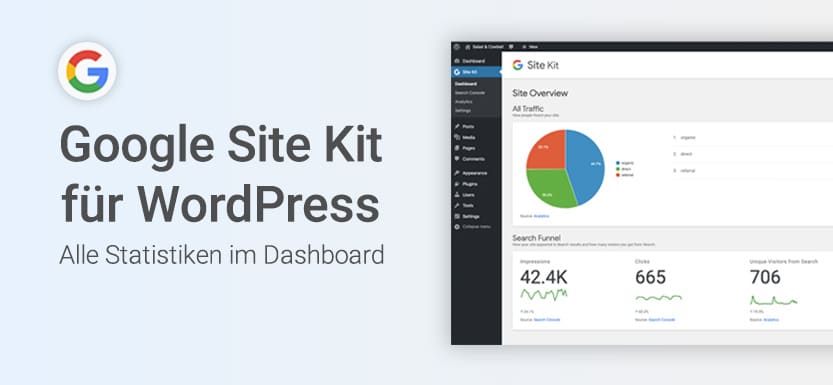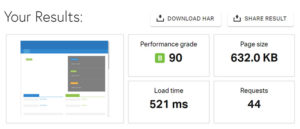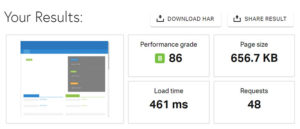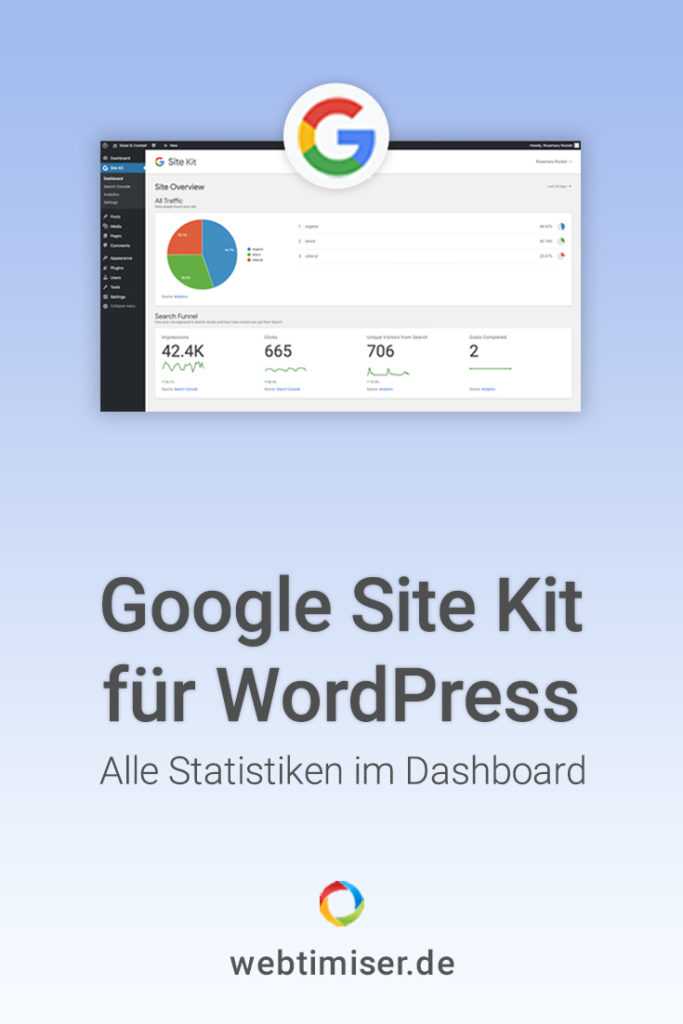Mit dem Google Site Kit Plugin für WordPress kannst du schnell und einfach Google Services wie z.B. Analytics, AdSense oder Search Console in dein Dashboard einbauen. Wie du das Plugin einrichtest und was es dir bietet, zeige ich dir gleich.
Was ist Site Kit?
Google Site Kit für WordPress ist ein offizielles und kostenloses WP-Plugin von Google. Damit kannst du dir die wichtigsten Statistiken folgender Servicess im WordPress Dashboard anzeigen lassen:
- Google Analytics
- Google Analytics 4
- Google Search Console
- Page Speed Insights
- Google AdSense
- Optimize
- Google Tag Manager
Get insights about how people find and use your site, how to improve, and monetize your content, directly in your WordPress dashboard
sitekit.withgoogle.com
Welche Vorteile hat Site Kit?
Für viele Webseitenbetreiber ist es bequemer, eine Übersicht direkt im Backend der Webseite zu haben. Dadurch sparst du dir das Einloggen in verschiedene Tools wie z.B. Search Console oder Analytics. Denn die wichtigsten Daten wie beispielsweise die Top Seiten, Suchanfragen oder Werbeeinnahmen sind nun im Dashboard von WordPress einsehbar.
Für einen kurzen Überblick ist Site Kit auf jeden Fall geeignet. Wenn du wirklich ausführliche Reports brauchst, dann musst du dich beim jeweiligen Service einloggen.
Google Site Kit ist somit eine brauchbare Alternative zu Plugins wie z.B. MonsterInsights. In der kostenlosen Version bietet dieses Plugin eine ähnliche Zusammenfassung der wichtigsten Insights. Allerdings nur für Google Analytics, dafür aber etwas detaillierter und schicker.
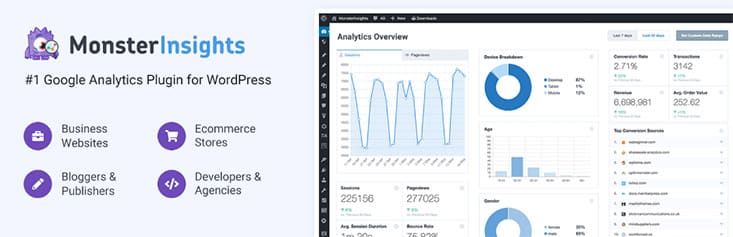
Die Daten aus der Search Console sowie weitere Reports und umfangreiche Tracking-Funktionen sind leider nur in MonsterInsights Pro verfügbar.
Google Site Kit Plugin installieren & einrichten
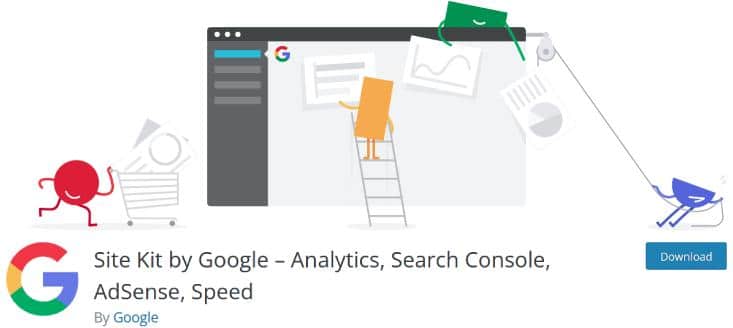
Du möchtest Site Kit ausprobieren? Kein Problem! Du findest das offizielle Google Plugin im WordPress Plugin-Verzeichnis: WordPress Plugin Site Kit by Google .
Installieren kannst du das Plugin am einfachsten direkt in WordPress. Dazu klickst du im Menü auf >Plugins > Plugins installieren.
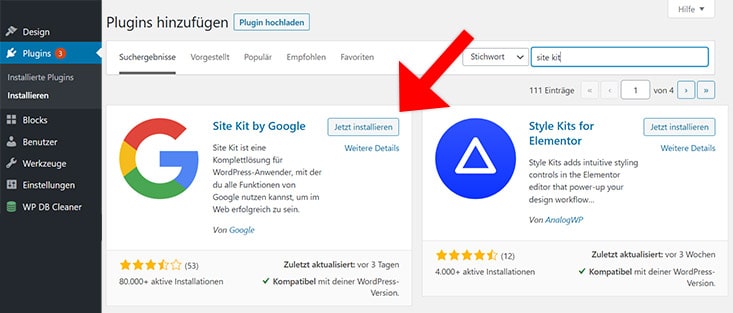
Nachdem du das Plugin installiert und aktiviert hast, bekommst du einen Banner eingeblendet. Mit einem Klick auf den Setup Button kannst du nun die Verbindung zu den Google Services einrichten.
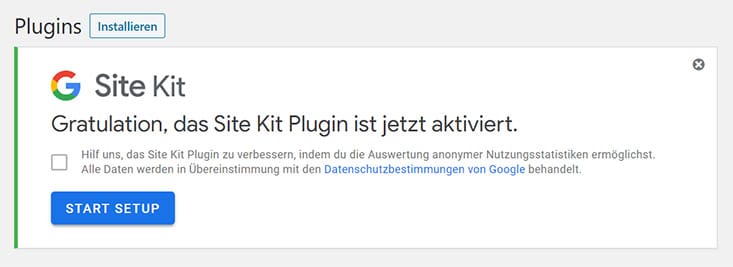
Anschließend wirst du zur Google Site Kit Seite weitergeleitet. Hier musst du dich mit deinem Google Account anmelden.
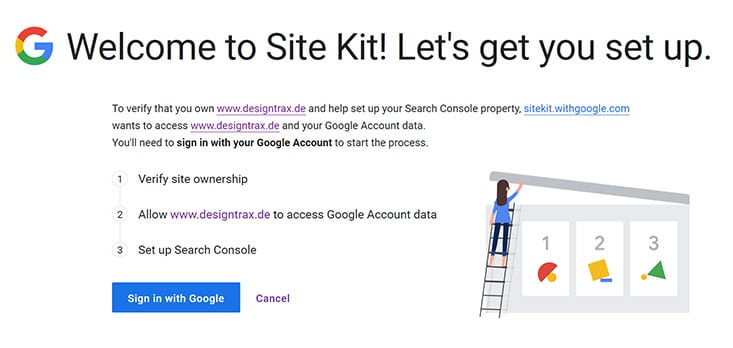
Nach der Anmeldung musst du nur noch dem jeweiligen Service den Zugriff gewähren.
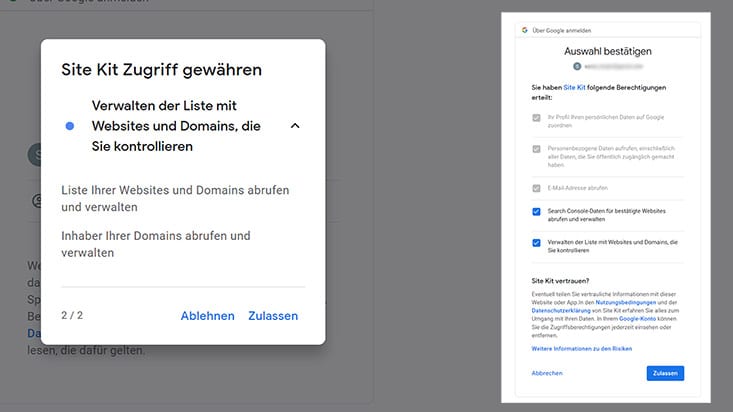
Wenn du dich durch alles durchgeklickt hast, landest du auf einem Welcome-Screen. Von hier aus gelangst du dann wieder zurück ins WordPress Dashboard.
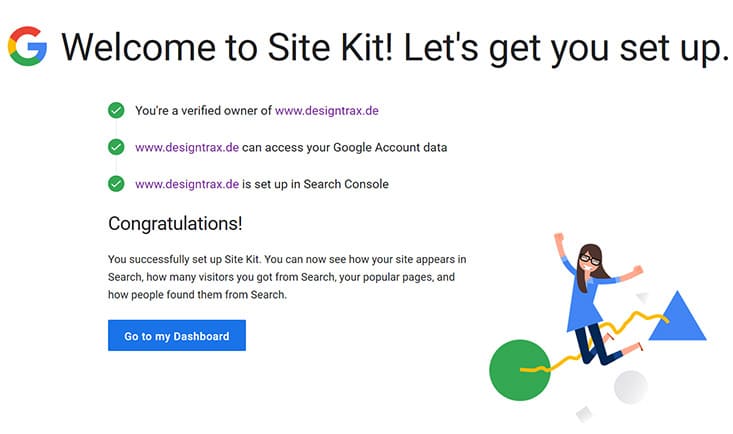
Verbindungsfehler
Bei der Einrichtung des Plugins bekam ich zunächst eine Fehlermeldung. Google konnte keine Verbindung zur Webseite herstellen.
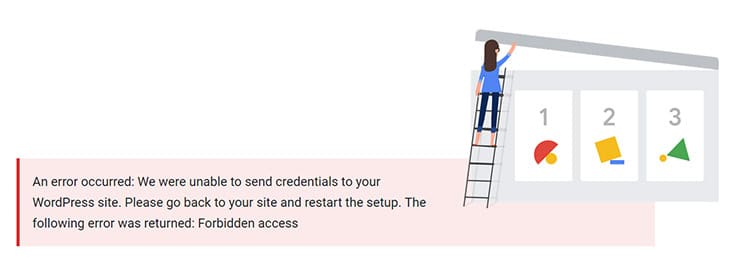
Aber durch kurzzeitiges Abschalten des Security Plugins konnte ich das Problem beheben.
Weitere Services einbinden
Wenn du möchtest kannst du hier nun weitere Google Services einbinden.
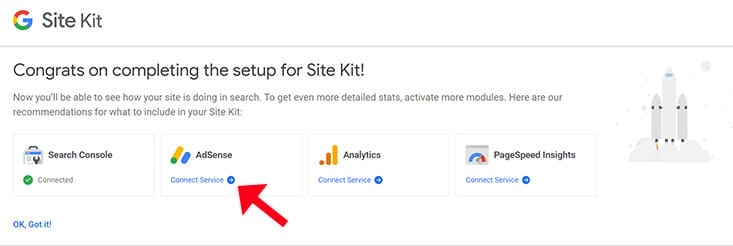
Ich habe auf meiner Seite im ersten Schritt die Search Console Console verknüpft. Anschließend habe ich noch die Verbindung zu AdSense, Google Analytics und PageSpeed Insights hergestellt.
Die einzelnen Verbindungen kannst du natürlich auch noch nachträglich aktivieren oder auch löschen. Dazu gehst du einfach im Site Kit Menü auf den Punkt > Einstellungen.
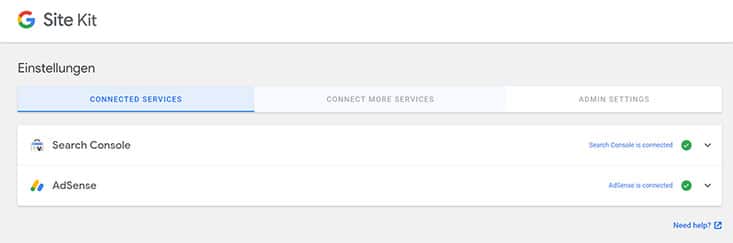
Google Site Kit Dashboard
Unter Site Kit > Dashboard hast du ab jetzt die wichtigsten SEO Kennzahlen für deine Webseite direkt im Blick.
Für jedes genutzte Tool erhältst du eine kurze Übersicht. Dabei kannst du denn Zeitraum von 7 – 90 Tagen setzen.
Traffic
Die Daten aus Analytics zeigen dir, auf welchem Weg deine Seite gefunden wurde.
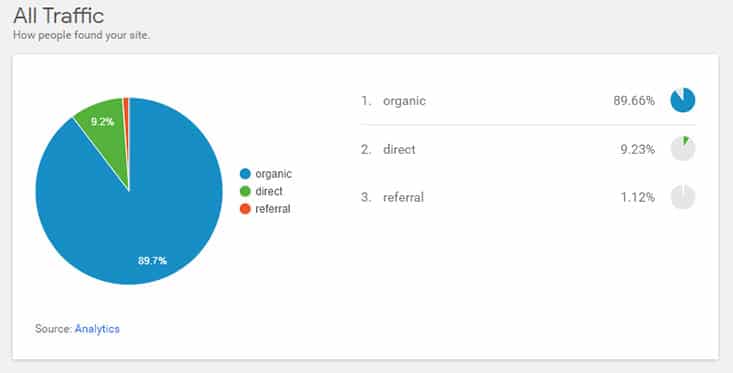
Search Funnel
Die Daten zu Besucheranzahl, Impressions und Klicks werden von Analytics und der Search Console geliefert.
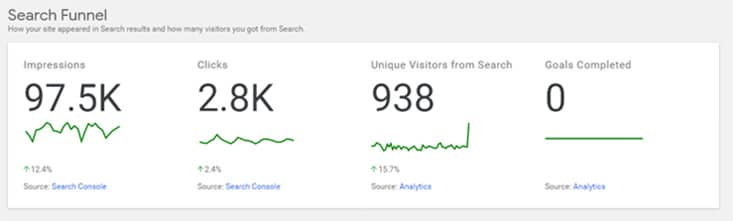
Popularität
Hier siehst du deine beliebtesten Seiten / Beiträge (Analytics) und die top Suchanfragen (Search Console).
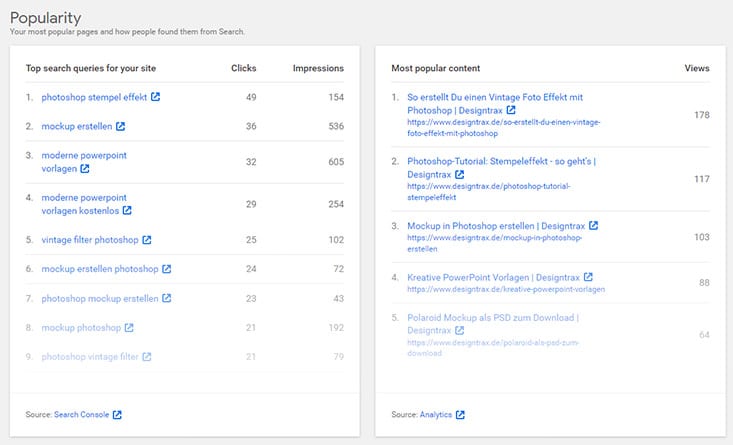
Im Feld darunter kannst du sogar gezielt nach Seiten oder Beiträgen suchen und dir genauere Stats dazu ansehen.
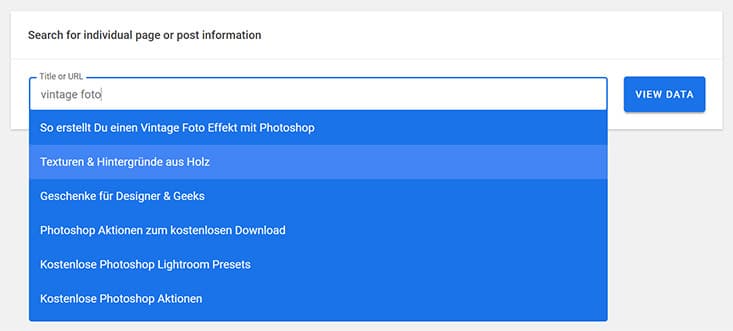
Speed
Aus PageSpeed Insights bekommst du einen Report über die Ladezeit deiner Homepage für Mobile und Desktop.
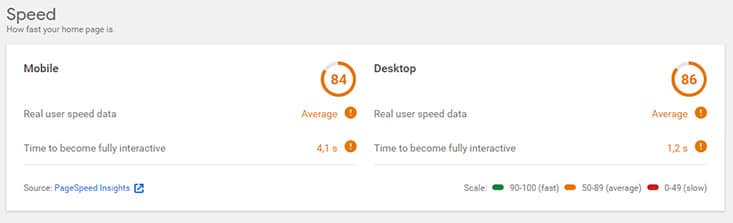
Einnahmen
Nutzt du AdSense? Dann findest du im letzten Abschnitt die Einnahmen aus Google AdSense. Analytics liefert dir dazu die Top Seiten.
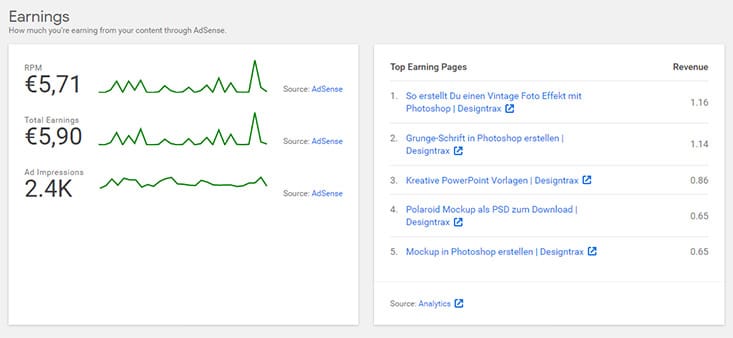
Von den einzelnen Abschnitten aus oder auch über das Menü, gelangst du noch zu etwas genaueren Reports für Search Console, Analytics und AdSense.
Admin-Bar
Wenn du direkt zu einer bestimmten Seite die Insights abrufen möchtest, kannst du dafür auch den Site Kit Punkt in der Admin-Leiste nutzen.

Performance
Gerade Statistik Plugins können die Ladezeit einer Webseite ziemlich beeinträchtigen. Durch das Site Kit Plugin werden natürlich einige zusätzliche Verbindung hergestellt, aber es hält sich in Grenzen. Hier ein kurzer Vergleich:
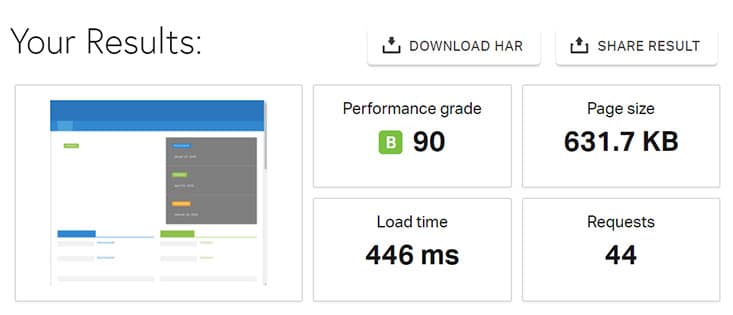
Durch Site Kit wurde die Seite in meinem Test gerade mal 75ms langsamer. MonsterInsights schlägt sich da schon etwas besser und macht die Seite nur 15ms langsamer.
Cookie Info
Wenn du Google Site Kit auf deiner Seite einsetzt, werden dadurch Cookies gesetzt. Um das Plugin DSGVO konform einzusetzen, kannst du als Nutzer von Borlabs Cookie oder Real Cookie Banner den Script Blocker nutzen.
Fazit
Das Site Kit Plugin macht auf den ersten Blick einen sehr guten Eindruck. Mit wenigen Klicks kannst du dir die wichtigsten SEO Statistiken ins WordPress Dashboard holen.
Es liefert damit problemlos einen groben Überblick über die wichtigsten Kennzahlen. Und die lästige Anmeldung bei den diversen Google Produkten entfällt. Alle grundlegenden Daten sind mit einem Klick auf deiner WordPress Seite erreichbar. Wenn du also keine umfangreichen Reports benötigst, ist das Plugin ganz gut geeignet.